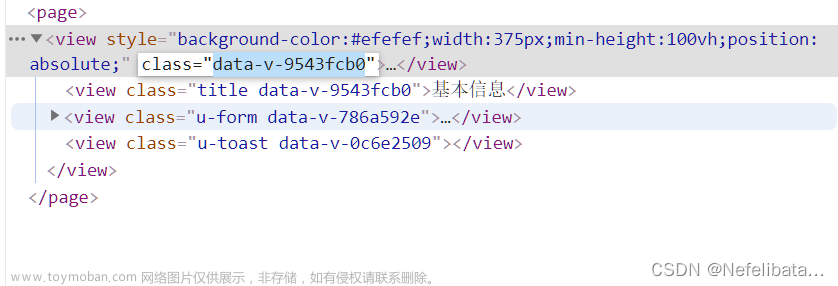1、首先要有uniapp项目,根据vant官方文档使用yarn或npm安装依赖:
1、 yarn init 或 npm init
2、 # 通过 npm 安装
npm i @vant/weapp -S --production
# 通过 yarn 安装
yarn add @vant/weapp --production
# 安装 0.x 版本
npm i vant-weapp -S --production安装完依赖如下:

2、在uniapp项目根目录下(也可以指定目录)本案例在根目录下新建:wxcomponents文件夹
!!!!必须是wxcomponents文件夹!
!!!!必须是wxcomponents文件夹!
!!!!必须是wxcomponents文件夹!
(原因:和微信开发者工具内部编译文件名一致,具体原因不详)
3、将node_modules/@vant/weapp/下的dist文件夹复制粘贴到wxcomponents文件夹下(wxcomponents/dist)或者(wxcomponents/vant/dist)等等确保文件正确
截图如下:

4、配置样式在App.vue文件中:
<style lang="scss">
/*每个页面公共css */
/* #ifdef MP-WEIXIN */
@import "/wxcomponents/dist/common/index.wxss"; //路径要确保正确!!!!
/* #endif */
</style>
5、配置按需引入vant组件模块在pages.json文件夹中:
"globalStyle": {
"navigationBarTextStyle": "black",
"navigationBarTitleText": "uni-app",
"navigationBarBackgroundColor": "#F8F8F8",
"backgroundColor": "#F8F8F8",
"usingComponents": {
"van-button": "/wxcomponents/dist/button/index",
"van-circle": "/wxcomponents/dist/circle/index"
}
}, 
6、使用引入的模块:
运行结果:

代码:文章来源:https://www.toymoban.com/news/detail-563618.html
<template>
<view class="content">
<van-button type="default">默认按钮</van-button>
<van-button type="primary">主要按钮</van-button>
<van-button type="info">信息按钮</van-button>
<van-button type="warning">警告按钮</van-button>
<van-button type="danger">危险按钮</van-button>
<view style="margin-top: 30rpx;">
<van-circle :value="value" :color="gradientColor" text="渐变色" />
</view>
</view>
</template>
<script>
export default {
data() {
return {
value: 0, //进度
gradientColor: { //渐变色
'0%': '#ffd01e',
'50%': '#aa55ff',
'100%': '#ee0a24',
},
item: null,
}
},
onUnload() {
clearInterval(this.item)
this.item = null
},
onLoad() {
this.item = setInterval(() => {
if (this.value >= 100) {
this.value = 0
return
} else {
this.value += 10
}
}, 1000)
},
methods: {
}
}
</script>
<style>
.content {
display: flex;
flex-direction: column;
align-items: center;
justify-content: center;
}
</style> 文章来源地址https://www.toymoban.com/news/detail-563618.html
文章来源地址https://www.toymoban.com/news/detail-563618.html
到了这里,关于uniapp微信小程序引入vant组件库的文章就介绍完了。如果您还想了解更多内容,请在右上角搜索TOY模板网以前的文章或继续浏览下面的相关文章,希望大家以后多多支持TOY模板网!